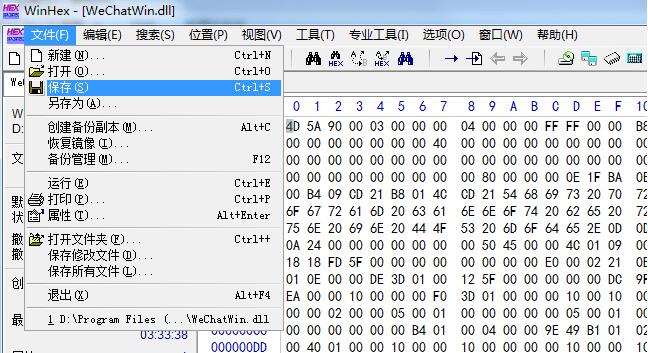准备工具
1、微信3.1.0.67
2、WinHex
此教程适合0基础用户,采用特征码定位的方式实现修改。
教程开始
1、下载解压WinHex,使用WinHex打开微信安装目录下的WeChatWin.dll文件
2、开始查找替换特征码(点击菜单栏->搜索->替换16进制数值)
3、搜索替换特征码实现防撤回功能
搜索:8BCEE85D4B6F0085C0747B8BC8E8E2536F0085C07562
替换:8BCEE85D4B6F0085C0EB7B8BC8E8E2536F0085C07562
点击–确定–弹出替换完成窗口–确定
4、搜索替换特征码实现多开功能
搜索:E86B00000084C07456566A00
替换:E86B00000084C0EB56566A00
点击–确定–弹出替换完成窗口–确定
5、最后一步,保存修改过的文件(点击菜单栏->文件->保存->是)